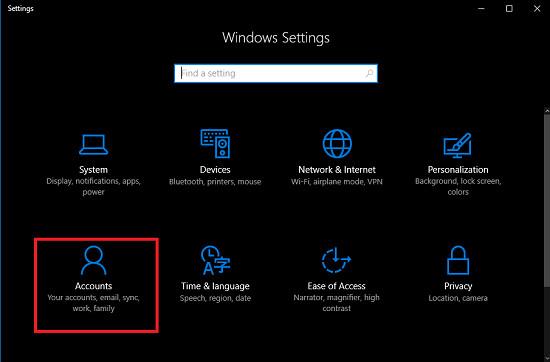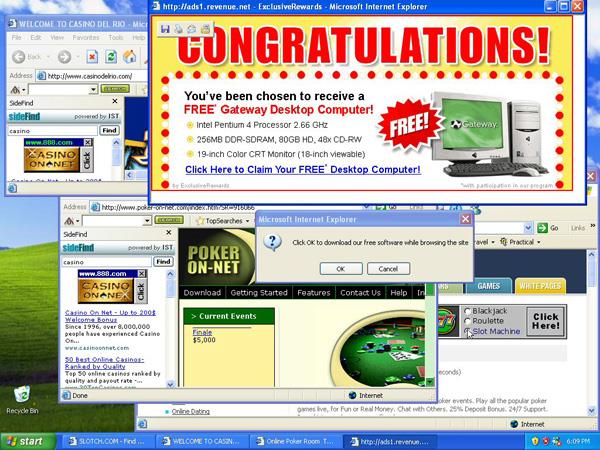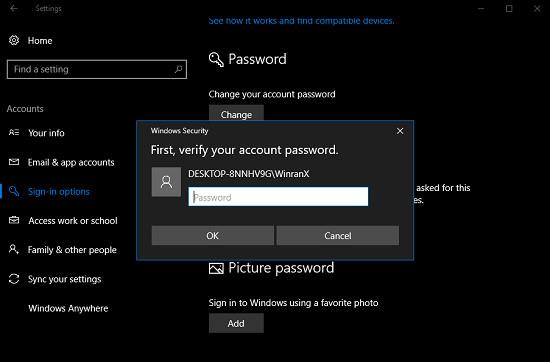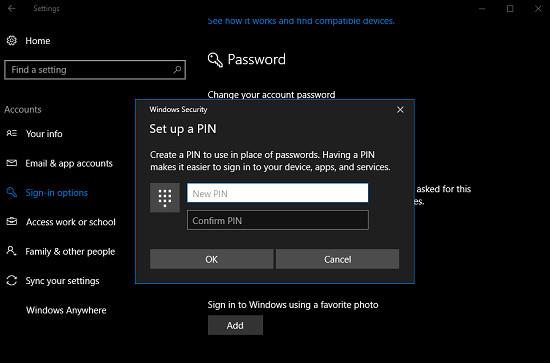Operētājsistēmas Windows 10 versijā Microsoft ir nodrošinājis lietotājiem daudz vairāk pieteikšanās iespēju, piemēram, tradicionālās pieteikšanās iespējas - izmantojot paroli, PIN, sejas atpazīšanu, pirkstu nospiedumu izmantošanu.
Ja izmantojat jaunāko operētājsistēmas Windows 10 versiju, varat iestatīt PIN, lai pierakstītos. Pierakstīšanās ar PIN kodu ir viens no visnoderīgākajiem drošības risinājumiem operētājsistēmā Windows 10.
Varat arī izmantot PIN, lai pieteiktos savā Windows 10 datorā, ja izmantojat Microsoft kontu. Ņemiet vērā, ka PIN nedarbojas vietējos kontos.
1. Pierakstīšanās opcijām operētājsistēmā Windows 10 pievienojiet PIN
Lai sistēmā Windows 10 pierakstīšanās opcijām pievienotu PIN, veiciet tālāk norādītās darbības.
1. Noklikšķiniet uz pogas Sākt , pēc tam noklikšķiniet uz ikonas Iestatījumi , lai atvērtu lietojumprogrammu Iestatījumi.
Vai arī ātrākais veids ir nospiest Windows+I taustiņu kombināciju .

2. Iestatījumu logā atrodiet un noklikšķiniet uz Kontu iestatījumi (jūsu konti, e-pasts, sinhronizācija, darbs, ģimene).
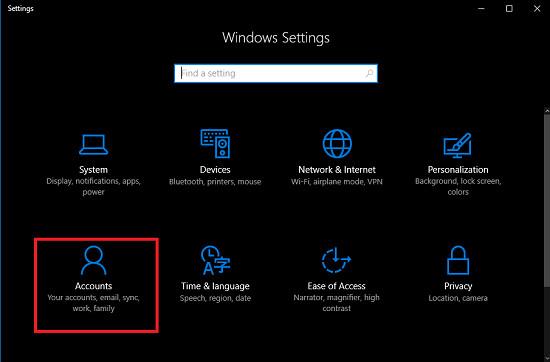
3. Sadaļas Kontu iestatījumi kreisajā rūtī atrodiet un noklikšķiniet uz Pierakstīšanās opcijas . Noklikšķiniet uz pogas Pievienot zem sadaļas PIN.
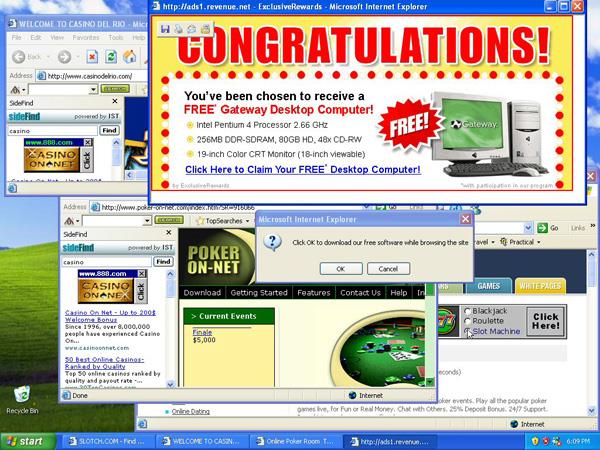
4. Kad tas būs pabeigts, jums tiks lūgts apstiprināt pašreizējā konta paroli . Uznirstošajā logā lodziņā ievadiet sava pašreizējā konta paroli un pēc tam noklikšķiniet uz Labi .
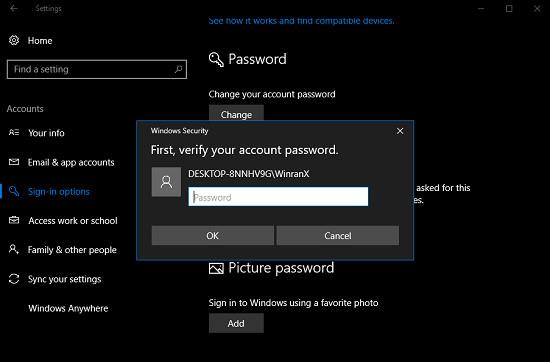
5. Kad tas ir pabeigts, ekrānā parādīsies logs Set up a PIN , norādot, ka ir jāizveido PIN , lai pieteiktos savā Windows datorā. Sadaļā Jauns PIN ievadiet PIN, kuru vēlaties iestatīt (minimālā prasība ir 4 rakstzīmes).
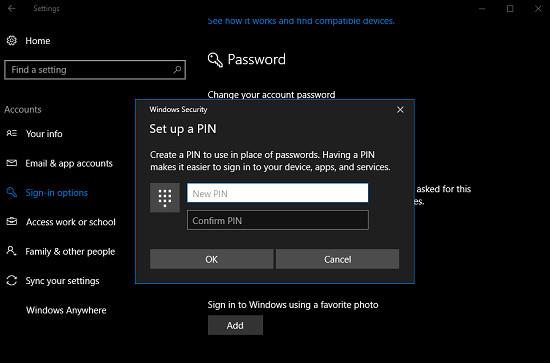
Ievadiet PIN vēlreiz lodziņā Confirm PIN un pēc tam noklikšķiniet uz Labi .
Sistēma prasīs dažas sekundes, lai iestatītu PIN jūsu Windows 10 datoram vai klēpjdatoram.
Lai konfigurētu vairāk "smadzenēm kaitīgu" PIN kodu, lai citi nevarētu uzminēt un izmantot šo PIN, lai pieteiktos jūsu Windows datorā, varat skatīt darbības, lai konfigurētu "smadzenēm kaitīgu" PIN, lai pieteiktos sistēmā Windows. 10 šeit .
2. Kā noņemt PIN pieteikšanās opcijā?
1. Noklikšķiniet uz pogas Sākt , pēc tam noklikšķiniet uz Iestatījumi .
2. Logā Iestatījumi atrodiet un noklikšķiniet uz Accounts Option , un tagad ekrānā tiek parādīts logs Konti.
3. Pēc tam atrodiet un noklikšķiniet uz opcijas Pierakstīties — In .
4. Tagad noklikšķiniet uz Noņemt , lai noņemtu PIN kodu.

5. Noklikšķinot uz Noņemt, ekrānā parādīsies apstiprinājuma logs. Jūsu uzdevums ir vēlreiz noklikšķināt uz pogas Noņemt.
6. Tiek parādīts logs, kurā tiek prasīts ievadīt pašreizējā konta paroli. Jums vienkārši jāievada parole un pēc tam noklikšķiniet uz Labi .
Skatiet tālāk dažus citus rakstus:
Veiksmi!